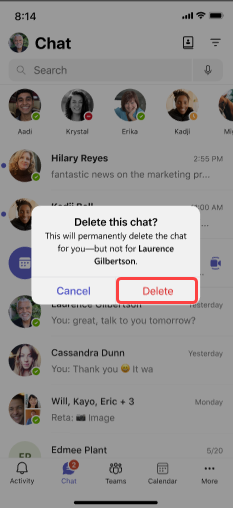Brisanje niti čavrljanja u aplikaciji Microsoft Teams
Organizirajte i fokusirajte popis čavrljanja brisanjem cijelih niti čavrljanja u aplikaciji Teams. Razgovori jedan-jedan, grupna čavrljanja i čavrljanja na sastanku mogu se izbrisati s popisa čavrljanja. Da biste izbrisali pojedinačne poruke iz niti čavrljanja, pogledajte članak Uređivanje ili brisanje poslane poruke u aplikaciji Teams.
-
U odjeljku Čavrljanje s lijeve strane aplikacije Teams idite na čavrljanje koje želite izbrisati i odaberite Dodatne mogućnosti

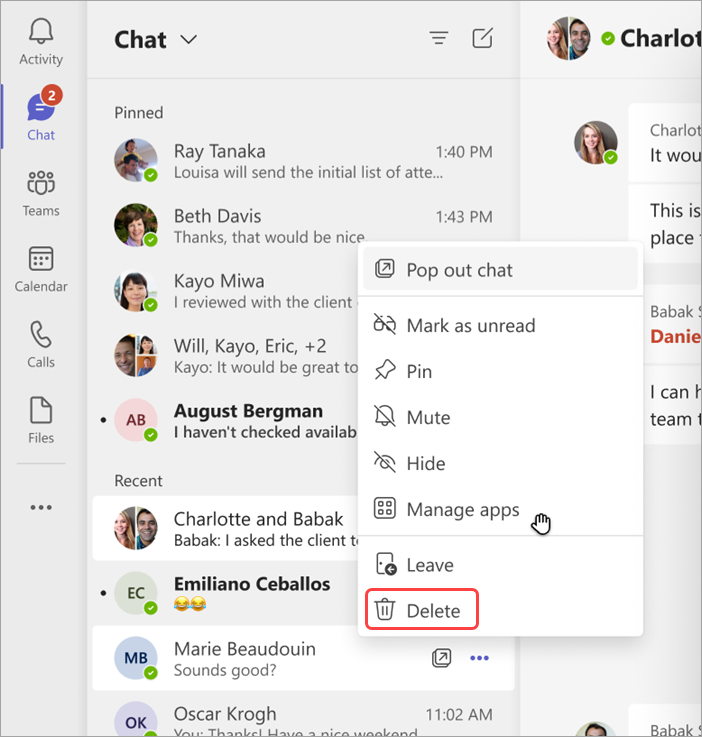
-
Odaberite Izbriši.
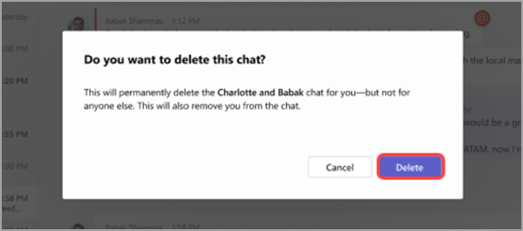
Kada odaberete Izbriši, čavrljanje će se trajno ukloniti s popisa čavrljanja, a povijest razgovora bit će izbrisana. Kada se to dogodi, nećete moći tražiti poruke koje su bile dio izbrisane niti čavrljanja.
Napomena: Ako ste vlasnik sastanka, ne možete izbrisati čavrljanje u sastanku. No ako ste sudionik čavrljanja na sastanku, možete ga izbrisati.
Povezani članak
Brisanje čavrljanja u aplikaciji Microsoft Teams (besplatno)
Kada nit razgovora jedan-na-jedan, grupa ili razgovor sa sastankom nije potrebna i želite je izbrisati s popisa čavrljanja, izbrišite je s mobilnog uređaja. Da biste izbrisali pojedinačne poruke iz niti čavrljanja, pogledajte članak Uređivanje ili brisanje poslane poruke u aplikaciji Teams.
-
Na kartici Čavrljanje idite na čavrljanje i dugo ga pritisnite. Dodirnite Dodatne mogućnosti

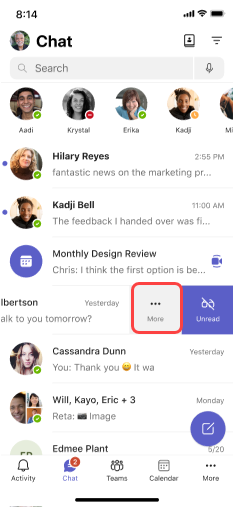
-
Dodirnite Izbriši.

-
Potvrdite odabir tako da odaberete Izbriši.